Pohyby a doklady v Prodejně
Tento článek se věnuje práci s klasickým rozhraním modulu Prodejna. Pokud používáte dotykové rozhraní, mohou být některé kroky nebo ovládací prvky odlišné.
Okno Zůstatek a pohyby (obr. 1) slouží k zobrazení zůstatku pokladny a seznamu dokladů. Doklady lze zobrazit i položkově. Seznam dokladů slouží k rychlému prohlížení pohybů a k opakovanému tisku jiného než naposledy vytisknutého dokladu. V tomto okně můžete též vystavit nový doklad (přímo do Varia) nebo vrátit zboží z vybraného dokladu. Prodejna akceptuje středisko na položce dokladu vyplněné prostřednictvím šablony.
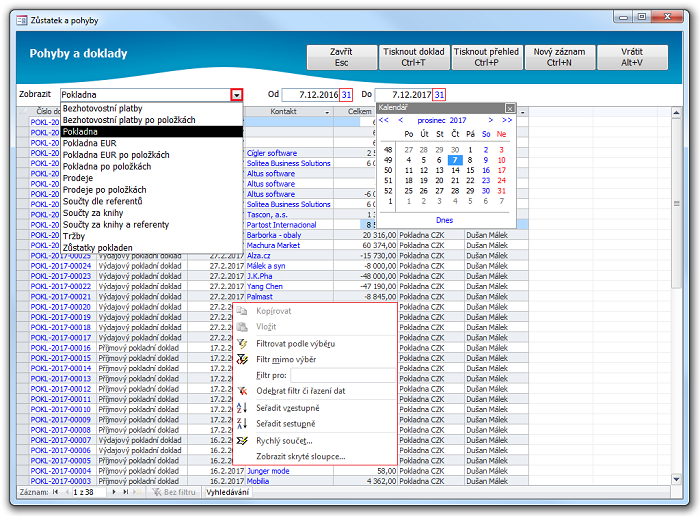
Obrázek 1: Okno Zůstatek a pohyby/Pohyby a doklady a nabídka Zobrazit: přehledy dokladů. Pomocí místní nabídky lze záznamy filtrovat a řadit.
| Zobrazení – přehledy dokladů | |
|---|---|
Zobrazit  |
Výběr z nabídky položek sloužících k zobrazení přehledů pokladen, dokladů, položek, součtů... (obr. 1). |
Datum Od  – Do – Do  |
Zadejte data období, za které se zobrazí zvolený přehled. |
| Hledat |
Nad seznamem dokladů se nachází pole Hledat, které slouží k fulltextovému vyhledávání. Vyhledávání probíhá napříč těmito poli: Kniha, Číslo dokladu, Kontakt, IČO, Produkt a Popis. Seznam se automaticky filtruje podle zadaného výrazu. Při použití dotykového ovládání se zobrazí dotyková klávesnice. Pro její správné skrytí po opuštění pole je třeba spustit Vario v režimu správce. Pokud je nastaven styl prodejny „Klasická” bez dotykového ovládání, tlačítko virtuální Klávesnice je skryté. |
| Částky přehledů jsou uvedeny za jednotlivé knihy (hotovost, Euro a bezhotovostní prodeje) a je uveden i celkový součet. | |
| Bezhotovostní platby | Přehled bezhotovostního prodeje za období a knihu nastavenou v možnostech prodejny, v poli Bezhotovostní prodej. |
| Bezhotovostní platby po položkách | Přehled bezhotovostního prodeje po položkách za období a knihu nastavenou v možnostech prodejny, v poli Bezhotovostní prodej. |
| Pokladna | Přehled pokladních dokladů za období a knihu nastavenou v možnostech prodejny, v poli Pokladna. |
| Pokladna EUR | Přehled pokladních dokladů v měně za období a knihu nastavenou v možnostech prodejny, v poli Pokladna €. |
| Pokladna EUR po položkách | Přehled pokladních dokladů po položkách v měně za období a knihu nastavenou v možnostech prodejny, v poli Pokladna €. |
| Pokladna po položkách | Přehled pokladních dokladů po položkách v měně za období a knihu nastavenou v možnostech prodejny, v poli Pokladna. |
| Prodeje | Přehledy prodejů za všechny knihy zároveň. V přehledu Prodeje se vrácení a výdeje peněz zobrazují záporným číslem. |
| Prodeje po položkách | Přehledy prodejů za všechny knihy zároveň. |
| Součty dle referentů | Přehled příjmů a výdejů za období a knihu (nastavenou v možnostech prodejny) za jednotlivé referenty. Přehled zobrazuje zvlášť částky za prodané zboží a zvlášť za peněžní operace. Obě hodnoty jsou navíc rozepsány na částky za prodej a vrácení zboží, resp. příjem a výdej hotovosti. |
| Součty za knihy |
Zobrazení ukazuje celkovou cenu prodejů při částečných platbách kartou a v hotovosti. Zobrazují se sloupce:
|
| Součty za knihy a referenty | Stejné jako zobrazení Součty za knihy, navíc rozčleněné podle jednotlivých referentů. Viz také Zobrazení součtů za knihy a referenty v měnách. |
| Tržby | Zobrazuje částky za prodej zboží a služeb, vrácení zboží a služeb, celkovou částku obratu za zboží, příjem hotovosti, výdej hotovosti a celkový obrat hotovosti. |
| Zůstatky pokladen | Zobrazuje zůstatky CZK a EUR pokladny zároveň. V zobrazení jsou zahrnuty jen pokladní knihy, nejsou zahrnuty knihy bezhotovostních dokladů. |
|
Doporučujeme zobrazení |
|
| Popis tlačítek | |
|---|---|
| Tlačítko Klávesnice |
Zapíná/vypíná virtuální klávesnici (při volbě stylu prodejny „dotykové zadávání”).
|
| Tlačítko Zavřít (Klávesa Esc) | Zavře dialogové okno Pohyby a doklady. |
| Tlačítko Tisknout doklad (Klávesová zkratka Ctrl+T) |
Vytiskne označený doklad.
|
| Tlačítko Tisknout přehled (Klávesová zkratka Ctrl+P) | Vytiskne souhrnný přehled dokladů z tabulky. Před tiskem zobrazíte nastavení rozvržení pro tisk:
|
| Tlačítko Nový záznam (Klávesová zkratka Ctrl+N) | Po výběru knihy agendy otevře nový záznam Doklad. |
| Tlačítko Vrátit (Klávesová zkratka Alt+V) | „Vrátí” poslední pohyb zboží z vybraného dokladu, položky. Více informací získáte v dokumentu Vrácení zboží. |
Související dokumenty
- Prodej a nákup položek se záporným nebo nulovým množstvím
- Dialog Pokladní doklad – karta Obecné
- Vystavit pokladní doklady k zakázkám
- Vystavení převodky z výchozí obrazovky modulu Prodejna (na konci dokumentu)
- Příkazy místní nabídky nad položkou
- Dialog Množství produktu
- Kontroly polí Produkt, Varianta, Sklad a Cílový sklad v položce dokladu
- Tiskové výstupy

 Přehled tržeb v agendě
Přehled tržeb v agendě